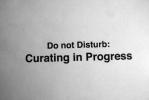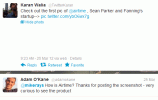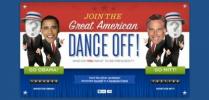Met iOS 8 hoef je geen apps te installeren om een foto naar Facebook te uploaden -- het systeem heeft Facebook delen ingebouwd. Als je de Facebook-app hebt, upload dan je foto van binnen de app voor een paar extra functies, zoals het toevoegen van stickers aan de afbeelding.
Uploaden zonder Facebook-app
Stap 1
Als je Facebook nog niet op je telefoon hebt gebruikt, moet je eerst inloggen. Open de Instellingen-app naar het Facebook-tabblad en log in.
Video van de dag

Inloggen werkt met of zonder geïnstalleerde Facebook-app.
Afbeelding tegoed: Afbeelding met dank aan Apple
Stap 2
Start de Foto's-app en open de afbeelding die u wilt uploaden. Druk op Deel pictogram in de linkerbenedenhoek en selecteer Facebook.

Het pictogram Delen is een vierkant met een pijl omhoog.
Afbeelding tegoed: Afbeelding met dank aan Apple

De Facebook-knop verschijnt zelfs als je je niet hebt aangemeld, maar hij werkt pas als je dat wel doet.
Afbeelding tegoed: Afbeelding met dank aan Apple
Tip
Om meerdere foto's tegelijk te uploaden, tik je op
Selecteer selecteer in de Foto's-app alle gewenste afbeeldingen en tik vervolgens op Deel.Stap 3
Voeg een statusupdate toe aan je foto in het tekstvak links van de afbeelding. Selecteer onder de afbeelding optioneel een Facebook Album, voeg uw huidige toe Plaats of schakel de Publiek WHOkan de afbeelding zien. Als alles naar wens is ingesteld, druk je op Na om de foto te verzenden.

De optie Locatie maakt gebruik van de GPS van uw telefoon.
Afbeelding tegoed: Afbeelding met dank aan Apple
Uploaden met Facebook-app
Stap 1
druk op Foto bovenaan je nieuwsoverzicht in de Facebook-app. Selecteer een of meer foto's en druk op Gedaan, of tik op het camerapictogram om een nieuwe foto te maken.

De fotoknop staat ook op uw tijdlijnpagina.
Afbeelding tegoed: Afbeelding met dank aan Facebook

Tik op Filmrol om naar een ander album te gaan.
Afbeelding tegoed: Afbeelding met dank aan Facebook
Stap 2
Tik onder aan je foto op de smiley om stickers toe te voegen of de Aapictogrammen om tekst bovenop de afbeelding toe te voegen. Onder de afbeelding staat een rij pictogrammen voor extra optionele functies.

U hoeft geen van deze opties te gebruiken als u dat niet wilt.
Afbeelding tegoed: Afbeelding met dank aan Facebook
In volgorde zijn deze pictogrammen:
- Maak een nieuwe foto om toe te voegen
- Voeg nog een foto toe vanaf je iPhone
- Plaats je foto in een Facebook-album
- Tag vrienden op jouw foto
- Voeg een toe activiteit of gevoel
- Voeg je locatie toe
Als je helemaal klaar bent, scrol je naar de bovenkant van de pagina.
Tip
Maken kleine aanpassingen om de afbeelding zelf toe te voegen, bijvoorbeeld om een filter toe te voegen of de afbeelding bij te snijden, tikt u rechtstreeks op de foto om beeldbewerkingstools te openen.

Filters passen de kleur van de afbeelding aan.
Afbeelding tegoed: Afbeelding met dank aan Facebook
Stap 3
Statustekst toevoegen in de Zeg iets... veld boven de afbeelding. Tik Tot als u een ander publiek wilt selecteren. Als je klaar bent, tik je op Na om de afbeelding te uploaden.

De statustekst is ook optioneel.
Afbeelding tegoed: Afbeelding met dank aan Facebook